DevExpress.XtraGrid.GridControl常用功能(增删改)
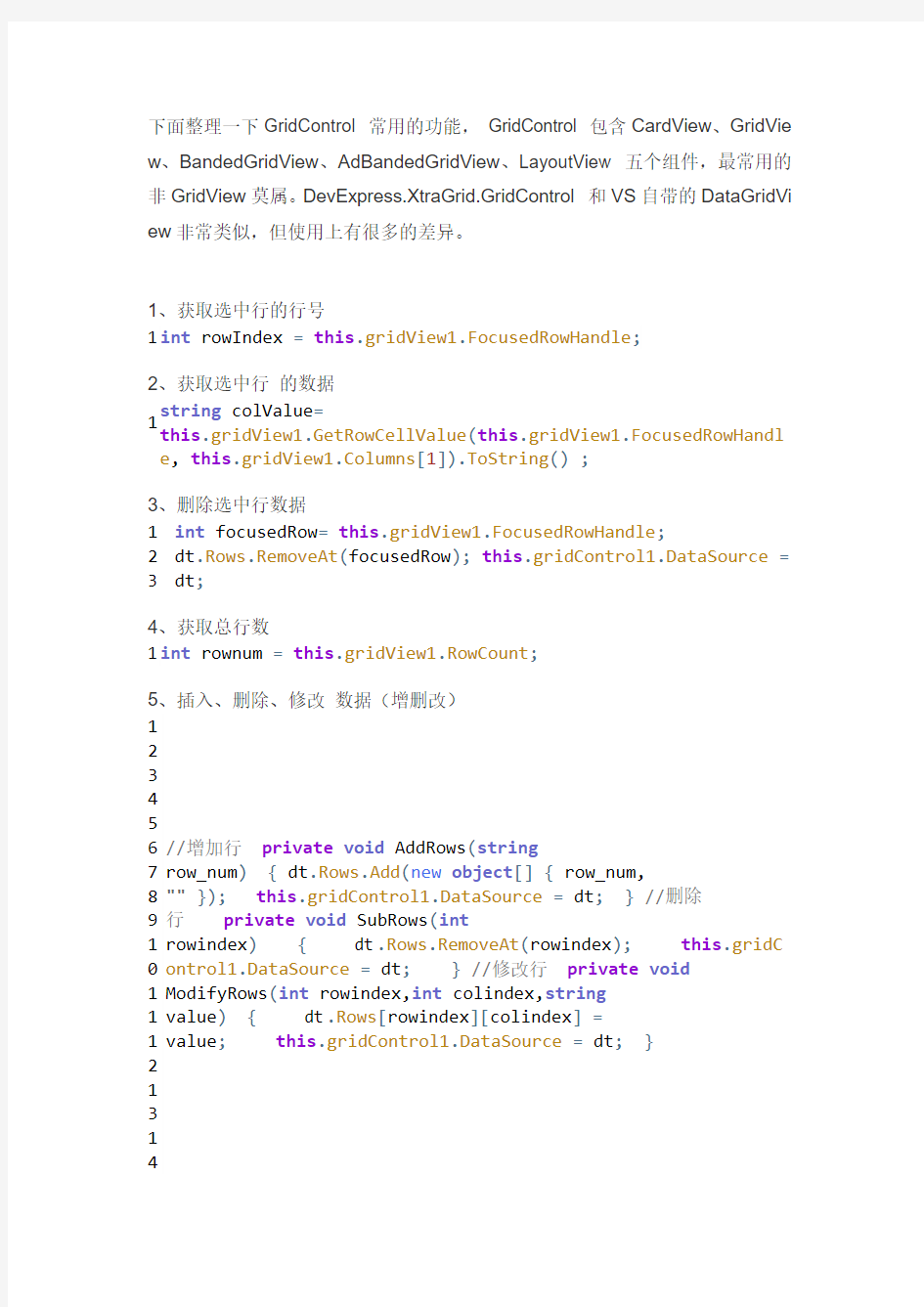
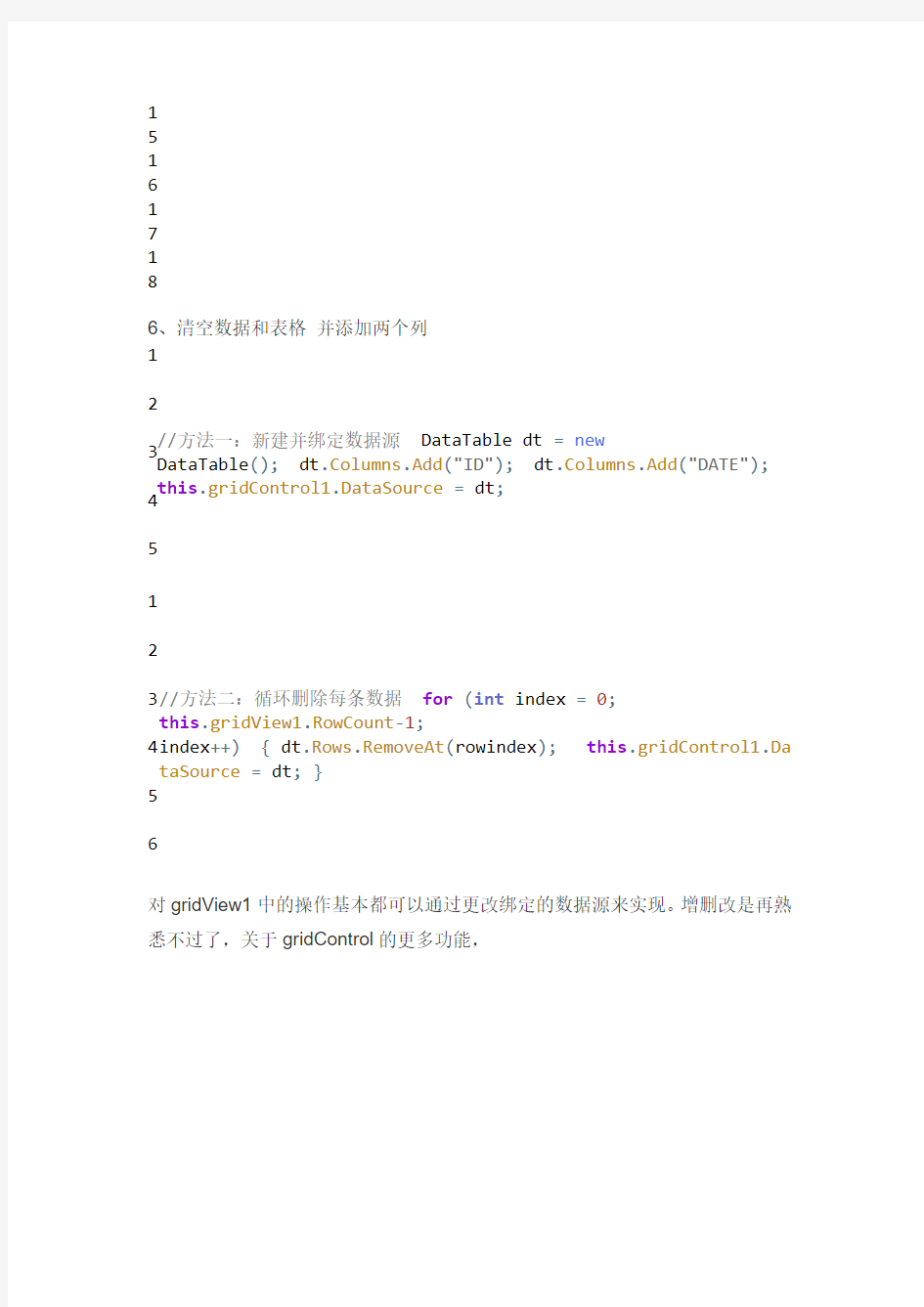
下面整理一下GridControl 常用的功能, GridControl 包含CardView 、GridVie w 、BandedGridView 、AdBandedGridView 、LayoutView 五个组件,最常用的非GridView 莫属。DevExpress.XtraGrid.GridControl 和VS 自带的DataGridVi ew 非常类似,但使用上有很多的差异。
1、获取选中行的行号
1 int rowIndex = this .gridView1.FocusedRowHandle ;
2、获取选中行 的数据
1 string colValue = this .gridView1.GetRowCellValue (this .gridView1.FocusedRowHandl e , this .gridView1.Columns [1]).ToString () ; 3、删除选中行数据
1 2 3 int focusedRow = this .gridView1.FocusedRowHandle ;
dt .Rows .RemoveAt (focusedRow ); this .gridControl1.DataSource = dt ;
4、获取总行数
1 int rownum = this .gridView1.RowCount ; 5、插入、删除、修改 数据(增删改)
1
2
3
4
5
6 7 8 9 10 11 12
1
3
1
4
//增加行 private void AddRows (string
row_num ) { dt .Rows .Add (new object [] { row_num,
"" }); this .gridControl1.DataSource = dt ; } //删除
行 private void SubRows (int
rowindex ) { dt .Rows .RemoveAt (rowindex ); this .gridC ontrol1.DataSource = dt ; } //修改行 private void
ModifyRows (int rowindex,int colindex,string
value ) { dt .Rows [rowindex ][colindex ] =
value ; this .gridControl1.DataSource = dt ; }
1
5
1
6
1
7
1
8 6、清空数据和表格 并添加两个列
1
2
3 4
5
//方法一:新建并绑定数据源 DataTable dt = new DataTable (); dt .Columns .Add ("ID"); dt .Columns .Add ("DATE"); this .gridControl1.DataSource = dt ; 1
2
3 4 5
6
//方法二:循环删除每条数据 for (int index = 0;
this .gridView1.RowCount -1;
index ++) { dt .Rows .RemoveAt (rowindex ); this .gridControl1.Da taSource = dt ; }
对gridView1中的操作基本都可以通过更改绑定的数据源来实现。增删改是再熟悉不过了,关于gridControl 的更多功能,
用ImageJ对Western DNA和Blot图片灰度分析
用ImageJ对W estern Blot图片灰度分析 教程收集于互联网来源中生网 The good news is that even if you don't have access t o a photo editing program such as Photoshop, you can now do all the same analyses using free programs. My favorite option is the freely available ImageJ from the National Institut es of Health. The homepage for ImageJ is here: https://www.360docs.net/doc/4a11595175.html,/ij/index.html wherein you can find links t o the download, document ation, additional plugins and so on. Once ImageJ is inst alled, open it up and open your scanned film file. We'll start the ImageJ section by duplicating the method outlined above for Phot oshop. 1. Open your file. 2. Under Image>Type click on 8-bit t o convert the image to grayscale. 3. Go to the menu Process>Subt ract Background. Try a rolling ball radius of 50. This removes some of the background coloration from your image. 4. Go to Analyze>Set Measurements, and click the boxes for Area, Mean Gray Value, and Int egrated D ensit y. 5. Go to Analyze>Set Scale, and ent er "pixels" in the box next t o Unit of length. 6. Go to Edit>Invert (or hit Ct rl+Shift+I) t o invert the colors on the image. Now the dark areas are light, and the light areas are dark. As outlined above, this has the benefit of making the measured values for bands increase with increasing prot ein expression. 7. Choose the F reehand Selection tool from the t ool palette. 8. Draw a line around the boundary of your first band. As above, you need to use your own judgement about
IFPUG CPM4.2 功能点实践手册(中文摘要)
功能点基础 IFPUG CPM4.2 功能点分析度量步骤 1.确定功能点计数类型 2.识别软件的应用边界 3.识别数据功能以确定其复杂度以及UFP 4.识别事务功能以确定其复杂度以及UFP 5.确定UFP数 6.确定值调整因子 7.计算调整FP数 IFPUG4.2的定义 用户——指明用户功能性需求的任何人和/或任何时候与软件通信或互动的任何人或事物。 用户视角——是对业务功能的描述。此外,它应该 ●被用户认可。 ●可以用来计算功能点数。 ●能以不同的文档形式出现。 用户可识别——是指为处理而定义的需求或/和能被用户和软件开发者赞同和读懂的数据组。 应用边界—— ●定义了应用的外部范围。 ●内部应用与外部用户世界的概念接口;起一 种“膜”的作用,数据就是通过这层膜进出应 用。 ●包含被应用维护的逻辑数据; ●协助识别在应用中查询但不在应用中维护 的逻辑数据 ●依赖于用户对应用外部业务的视角;它与技 术和/或实施方式相独立。 范围——定义了一组(部分)被度量的软件;由功能点计数的目的决定;确定功能点计数中包括的功能;可以包含一个或多个应用。 控制信息——是影响应用基本处理过程的数据。它指明了处理什么,何时处理或处理方式。 外部输入(EI)——是处理来自应用边界之外的数据或控制信息的基本处理过程。EI的主要目的是维护一个或多个ILF并且/或者改变系统的行为。 EI应该满足下面所有规则: ●数据或控制信息从应用边界之外输入。如果 穿过边界的数据不是改变系统行为的控制信 息,那么至少应维护一个ILF。 ●对于已识别的处理过程,至少满足下面三个 条件之一: ?处理逻辑与该应用中其它EI所用的处 理逻辑不同。 ?该组已识别的数据元素不同于该应用 中其它EI的数据元素。 ?所涉及的ILF或EIF不同于该应用中其 它EI所涉及的文件。 EI的复杂度取决于FTR和DET的数量 EI的FTR计算规则: ●每个被维护的ILF算一个FTR。 ●每个在EI处理过程中读取的ILF或EIF算 一个FTR。 ●由EI维护和读取的ILF只算一个FTR。 EI的DET计算规则: ●完成EI的过程中,如果一个用户可识别的、 非重复的字段穿越应用边界,那么该字段应算 一个DET。 ●如果在EI过程中,系统取出或派生一个字 段并且该字段存储在一个ILF之内且没有穿越 应用边界,则无须计算DET。 ●如果应用能够发送一个系统响应信息(如: 说明EI过程中发生错误,确认处理过程已经完 成,确认处理过程应该继续)到应用边界之外, 则算一个DET。 ●即使有多种方法调用同一功能,则多个功能 是向应用边界之外发送数据或控制信息的基本处理 过程.EO的主要目的是通过逻辑处理方式向用户呈现信 息,而不只是直接恢复数据或控制信息。该处理逻辑必 须包含至少一个数学公式或计算过程,或生成派生数据。 一个EO也可能维护一个或多个ILF和/或改变系统行为。 EO应该满足下面所有条件: ●数据或控制信息发送出应用边界。 ●对于已识别的基本处理过程,至少满足下面 三个条件之一: ?处理逻辑与该应用中其它EO所用的处 理逻辑不同。 ?该组已识别的数据元素不同于该应用 中其它EO的数据元素。 ?所涉及的ILF或EIF不同于该应用中其 它EO所涉及的文件。 此外,EO还应该满足下述条件之一: ?处理逻辑包含至少一个数学公式或计 算过程。 ?至少一个ILF被处理逻辑维护。 ?处理逻辑改变了系统的行为。 外部查询(EQ) 是向应用边界之外发送数据或控制信息的基本处理 过程. EQ的主要目的是通过恢复数据或控制信息向用户 呈现信息。该处理逻辑不包括任何的数学公式或计算过 程,不会生成任何的派生数据。EQ处理过程中既不会维 护任何ILF,也不会改变系统行为。 EQ应该满足下面所有条件: ●数据或控制信息发送出应用边界。 ●对于已识别的基本处理过程,至少满足下面 三个条件之一: ?处理逻辑与该应用中其它EQ所用的处 理逻辑不同。 ?该组已识别的数据元素不同于该应用 中其它EQ的数据元素。 ?所涉及的ILF或EIF不同于该应用中其 它EQ所涉及的文件。 此外,EQ应该满足下述所有条件: ?该处理逻辑从一个ILF或EIF返回数据 或控制信息。 ?该处理逻辑不包含任何数学公式或计 算过程。 ?该处理逻辑不改变系统行为。 ?该处理逻辑不维护任何ILF。 EO/EQ复杂度取决于FTR和DET的数量 EO/EQ的FTR计算规则: ●每个在EO/EQ处理过程中读取的ILF和EIF 算一个FTR。 EO的额外FTR ●每个在EO处理过程中维护的ILF算一个 FTR。 ●每个在EO处理过程中读取和维护的ILF算 一个FTR。 EO/EQ的DET计算规则: DET数量等于根据下列规则确定的字段总数: ●用户可识别的非重复的字段进入应用边界 并且指明处理什么、何时处理或处理方式并且 由EO/EQ返回或产生,那么每个字段算一个 DET。 ●每个发出应用边界的用户可识别的非重复 字段算一个DET。 ●如果字段同时进入发出边界,对该EO/EQ来 说,只算一个DET。 ●如果应用能够发送一个系统响应信息(如: 说明过程中发生错误,确认处理过程已经完成, 确认处理过程应该继续)到应用边界之外,这 种能力算一个DET。
imagej荧光定量方法
1、安装后首先打开ImageJ: 2、 3、 4、黑白反转(因为对于光密度(OD)来说越白数值越小,纯白为0;越黑数值越大,纯黑理论上是无限大。因此我们 5、校正光密度(软件默认为测量灰度,因此我们要改为更加适用的光密度,其中原理不是一两句话能说得清的,这里 在弹出来的界面的Function选择Uncalibrated OD,并下界面左下方勾选Global calibration,然后点击右下角的OK 点击OK后会跳出校正后的光密度曲线: 如不勾选Global calibration,光密度的校正只对这张图片有效,一般分析都要分析多张图片,所以需要勾选,勾选后在打开另一图片时会提示是否将此校正应用于所有图片,不勾选Disable Global Calibration,勾选Disable these Messages 6、 量单位的选择只对这张图片有效),最后点击OK 7、 只测量我们选中的范围,如不勾选侧会测量整张图片数据),选择后点击OK 在弹出来的界面点击OK 9、 10、记录数据并计算: 结果中的Area为选择范围的面积,如果是测量的是细胞的话就是细胞在图中的面积;IntDen就是所选范围的IOD (光密度的总和)。 结果界面中的数据可以复制到Excel等软件中进行计算。 (/pixel)用IntDen的数值除以Area的数值得出来的就是这张图片中细胞的平均光密度,以这张图片的数据为例,即: 同法测量多张图的平均光密度值后就可以进行半定量比较。 以下附上分别应用Image-Pro Plus及ImageJ对五张图片进行分析的结果对比: 从结果的对比看来ImageJ与IPP(Image-Pro Plus)的分析结果是基本一致的
ArrayAPV配置操作手册-SLB功能配置
Array APV工程安装配置手册 服务器负载均衡功能配置 一、Array APV 服务器负载均衡架构介绍 Array APV的服务器负载均衡功能由三部分组成,通过策略和算法的应用将 此三部分结合为统一的整理,从而实现服务器负载均衡功能。 第一部分:Real Serivce Real Service是提供服务的服务器的IP地址和端口的集合。 在进行APV服务器负载均衡功能实现时,首先需要定义Real Service。在定义Real Service的同时,不仅需要指定后台提供服务的服务器的IP地址和端口,还可以个性化的指定每个Real Service能够处理的并发连接数、对Real Service 进行的健康检查方式等。
第二部分:Real Serivce Group(Group) Real Service组是提供相同服务的Real Service的集合。同一台服务器,由于其可能同时提供多个服务,可以同时属于多个Real Service Group。 在创建Group的同时,就需要定义Group中的Real Service处理用户访问请求的方式(Method),且可以通过加权的方式来分担不同比重的负载到相应的Real Service上。 第三部分:Virtual Service(Virtual) Virtual Service是对外提供服务的IP地址和端口的集合。用户通过向Virtual Service发起访问就能够实现所需功能。
同一个Virtual IP地址可以属于不同的Virtual Service。 通过Real Service 、Real Service Group和Virtual Service的定义,和Policy(策略)、Method(算法)的应用,能够方便的实现服务器负载均衡功能。 其中Policy用来定义Virtual和Group之间的关系,Method用来定义Real 和Group之间的关系。 二、Array APV服务器负载均衡功能配置 无论是串连连接方式还是旁路连接方式,服务器负载均衡功能配置方式相 同,唯一需要注意的是工作模式。Array APV的服务器负载均衡功能有两种工作模式,反向代理模式和透明模式(具体说明见网络架构设计书)。 当选择应用串连连接方式时,某些较特殊的应用需要Real Service能够得知客户端真实IP地址,需要使用透明模式(transparent mode)。 系统默认工作模式为反向代理模式(reverse mode)。 如需更改为透明模式,命令为: AN(config)#system mode transparent 如需更改到反向代理模式,命令为:
酷卡操作手册--基本功能
操作手册 ------基本功能
目录 1.产品概述 (3) 2.配置注册 (3) 2.1通道配置 (5) 2.2失败处理 (7) 2.3彩信选项 (9) 2.4其他选项 (11) 2.5 备份恢复 (12) 3.启停服务 (12) 4.任务设置 (13) 5.收发记录 (17) 6.查看日志 (21) 7.自动回复 (22) 8.应用环境 (25)
1.产品概述 基础版软件是一款围绕移动KPI指标来设计开发的一款软件产品,该产品配合彩信猫池,可实现短信、彩信、语音、Wap浏览等多项功能,通过收发短信、彩信可以实现开通和激活各种增值业务,通过自动拨打语音电话可以消耗手机卡里的话费,以及通过自动访问wap页面来消耗手机卡里的GPRS流量,方便客户完成移动公司的KPI考核指标。 基础版软件可实现: ?短信收发 ?彩信收发 ?语音拨打 ?Wap浏览 软件可配备的GPRS Modem池外观如下: (模块推荐用wavecom Q2403A或者华为GTM900): 2.配置注册 软件第一次运行的时候,会自动跳出配置注册窗口,提示使用者进行通道的配置工作,此时用户可选择立刻配置,软件会自动搜索计算机上已安装的GPRS Modem,如下图:
次配置系统。
2.1通道配置 ?设备信息 ?端口号 此处显示本通道使用的计算机串口编号,右侧选项勾中,表明该通道处于激活状态, 可以正常使用,反之则该通道未被激活,不参与收发工作。 ?设备号 设备号是每个通道上设备固有的编号,设备不同编号也不相同,编号的长度为15 位数字。 ?注册码 ?软件的注册方式采用硬件加密狗的方式。 ?采用硬件加密狗的注册方式比较简单,只需要将加密狗插入计算机的某个usb口就可以了。 ?注册状态 如果系统检测到加密狗,就显示“已注册”,如果未检测到加密狗,就显示“未注册”。 ?收发设置
ArcGIS的基本操作
基于GIS的家乡公交查询系统实验报告 学院 XXXX 班级 XXXXXXXXXX 姓名 XXX 学号 XXXXXXXXXX 指导老师 XXX
2014年11月01日 目录 一、学习目标---------------------------------2 二、设计的总体框架---------------------------2 三、设计的具体步骤---------------------------3 <一>建立文件地理信息数据库-----------------3 <二>栅格图像的配准------------------------6 <三>绘制地图-----------------------------9 <四>新建网络数据集------------------------13 <五>网络分析-----------------------------18 四、操作问题的讨论---------------------------20 五、学习总结---------------------------------20
一、学习目标 通过了解及熟悉使用GIS软件各种功能,设计出一个公交查询系统,可以实现以下几 方面的功能: 1、站点查询:输入要查询的车站名称,可以查询出该站点所在具体位置和通过这一公交站 点的所有公交线路。 2、线路查询:某路公交线路的空间位置及其属性信息的查询,并亮高显示。 3、换乘查询:查询两条公交线路之间的换乘或者公交线路的与步行通道之间的换乘。 4、最短路查询:输入任何两个地点,即可超寻到最短路径以及行程消耗的时间。 二、设计的总体框架 第一步:搜集整理信息(包括:公交线路、途径站点、城市栅格图像、控制点的坐标)1路: 机修---南门(东)---鼓楼(南)---中医院---西郊 2路: 机修---东门---东大街---鼓楼(北)---北关什字(西)--西大街--中医院--西郊 3路: 县医院---陇西一中---三中路口---人民广场---北关什字(东)---中医院--西郊 4路: 县医院--人民法院--翡翠新城--人民广场--北关什字(东)--鼓楼(北)--南(西) 5路北关什字(西)---人民广场---柴家门---河浦村 8路: 南门(西)---鼓楼(南)---东大街---陇西大酒店---翡翠新城---陇西一中---中天路口---第三中学—---景家桥---育才中学---华联超市---北大街(西) 鼓楼 35° 0'"北 104°38'"东 广场喷泉 35° 0'"北 104°38'"东 陇西一中 34°59'"北 104°39'"东 图图1. 为收集到的城市栅格图像
iMC7.1智能管理平台操作手册
一、 二、 三、熟悉iMC的管理界面 1.iMC首页介绍 iMC 的首页界面不同于其他功能页面,用户可以在首页上定制展示元素,设定页面布局,自定义多个首页页面。用户可根据需要灵活设置,将自己关注的元素集中展示。如图1-1 图1-1iMC首页 以自上而下从左到右的顺序,iMC 首页界面分为如下5 个部分。 管理链接 显示了当前登录的操作员信息以及相关的功能链接。将鼠标移动到操作员名称上可以看到当前操作员的登录时间和登录IP地址。 导航条 以不同的角度提供了各类管理功能的配置入口,方便管理员根据实际需要进行切换。 搜索栏 实现了对用户、设备、接口的搜索,同时支持多条件查询的高级搜索功能
缺省主页 操作员登录iMC后的缺省首页(Welcome)。iMC允许操作员定制多个首页,并将其中一个指定为缺省首页。同时,iMC还提供了多种展示元素,操作员可以根据实际需要在首页上定制不同的展示元素。 告警统计控件 用于对iMC中的告警信息进行统计,并且可以根据告警的等级进行语音提示。 2.iMC功能页界面 iMC功能页界面如图1-2所示,除首页外,其他功能页的界面相同,这里仅以资源功能页为例,管理链接、功能页签和搜索栏与首页界面相同,这里不再介绍。 图1-2 功能页界面 功能页界面不同于首页的地方,以从左到右的顺序,分为如下两个部分。 表1-1功能页界面 从图1-2中我们可以看到如下信息: ?自定义视图、设备视图的图标颜色与视图中严重级别最高的设备图标颜色一致;
?设备视图快照下按照类别列出了网络中各类设备的数量以及设备当前的最高告警级别; ?存在故障的设备列表列出了处于不同告警级别的设备,并根据严重程度进行排列,仅在存在故障设备时才显示; ?性能监控区域列出了多种用户关心的性能指标。界面中的视图、设备类型图标均为链接,点击后在操作区中将显示其中包含的设备信息列表。 3.页签下拉菜单 iMC的功能页签提供了方便的下拉菜单,如图1-3所示。 图1-3 页签下拉菜单 页签下拉菜单使管理员可以迅速定位到自己需要的功能,这里以业务页签为例。将鼠标指针移动至业务功能页签,页签下拉菜单会自动弹出,选择自己需要的菜单功能,单击菜单链接,即可导航至对应的功能页面。 4.导航树浮出菜单 iMC导航树提供了浮出菜单,如图1-4 所示。 图1-4 导航树浮出菜单
ARCGIS中字段计算器的使用说明
Field Calculator 的使用 Field Calculator 工具可以在属性表字段点击右键,选择“Field Calculator ”,或者Data Management Tools->fields-> Calculate Field打开。 1.基本函数 针对数值型: Abs:求绝对值 Atn:求反正切值 Cos:求余弦值 Exp:求反对数值 Fix:取整数部分,与Int 函数有区别的 Int:取整数部分 Int 和Fix 函数的区别在于如果number 参数为负数时,Int 函数返回小于或等于number 的第一个负 整数,而Fix 函数返回大于或等于number 参数的第一个负整数。MyNumber = Int(99.8) ' 返回99。 MyNumber = Fix(99.2) ' 返回99。 MyNumber = Int(‐99.8) ' 返回‐100。 MyNumber = Fix(‐99.8) ' 返回‐99。 MyNumber = Int(‐99.2) ' 返回‐100。 MyNumber = Fix(‐99.2) ' 返回‐99。
Log:求对数值 Sin:求正弦值 Sqr:开方 Tan:求正切 针对字符串型: Asc:返回与字符串的第一个字母对应的ANSI 字符代码 Chr:将一个ASCII 码转为相应的字符,与它对应的是ASC()函数 Format:返回根据格式String 表达式中包含的指令设置格式的字符串,例如Format(13.3,"0.00")=13.30 Instr:返回某字符串在另一字符串中第一次出现的位置 LCase:返回字符串的小写格式,例如LCase("ARCGIS")="arcgis" Left:返回字符串左边的内容,例如Left("arcgis",2)="ar" ,把[A]字段的前2个字符赋给[B] Len:返回字符串的长度,例如Len("arcgis")=6 LTrim:去掉字符串左边的空格,例如LTrim(" arcgis")="arcgis" Mid:取出字符串中间的内容,例如Mid("arcgis",2,1)="r" 在name 字段前四个字符后面加一个空格,left([name],4) & " " & mid([name],5) QBColor:返回一个Integer 值,该值表示对应于指定的颜色编号的RGB 颜色代码 Right:返回字符串右边的内容,例如Right("arcgis",2)="is" RTrim:去掉字符串右边的空格,例如RTim("arcgis ")="arcgis"
imageJ中文开发教程
ImageJ开发教程 (苑永超整理,仅供参考,勿作商业用途) 目录 一、ImageJ简述 (2) 二、ImageJ内部结构 (3) 三、ImageJ通过插件扩展功能的方法 (4) 三、插件编辑、编译、运行与部署 (6) 四、主要的包介绍 (8) 五、重要类方法介绍 (10) 1、创建图象和图象栈 (10) 2、创建图象处理器 (11) 3、载入和存储图象 (11) 4、图象参数 (11) 5、操作像素 (11) 6、图象转换 (12) 7、直方图与图象统计量 (12) 8、点运算 (12) 9、滤波器 (13) 10、几何运算 (13) 11、图形运算 (14) 12、显示图象和图象栈 (14) 13、图象栈上的操作 (15) 14、感兴趣的区域 (16) 15、图象属性 (17) 16、用户交互 (17) 17、插件 (18) 18、窗口管理 (19) 19、其他函数 (19) 六、学习资源 (20)
ImageJ官网(https://www.360docs.net/doc/4a11595175.html,/ij/index.html)上有英文的用户手册和教程,以及一些例子。本教程主要是为看英文比较累的朋友提供一些快速的入门。如果想在ImageJ上开发自己的图象处理算法,建议先熟悉java编程知识。本教程基本不对ImageJ菜单中提供的各种文件操作、图象编辑、图象处理、图象分析等功能作详细介绍,请读者自行探索;也不准备介绍数字图象处理的各种算法和操作,本文假定读者是图象处理方面的专业人士,本教程的重点是如何进行二次开发,如果不特别指出,文中的部分内容和例子都为ImageJ软件包自带或采自相关书籍(如《数字图像处理-java语言描述》),中文注释是后加的。 一、ImageJ简述 图象处理的流程无外乎就是打开图象数据文件,将图象数据加载到内存,然后对该内存中的图象数据进行一系列处理(分割、检测、滤波、合成、识别、显示等等),最后可能还需要将处理结果保存成某种格式的文件。 对于一般的用户来说,类似ACDsee之类的傻瓜式的软件足够了。但是科学人士除了希望有广泛的、成熟的处理算法库可以直接调用外,一般还希望开发自己的特有的图象处理算法、特有的图象处理步骤、甚至特有的交互过程。ImageJ就是这样的工具软件。 ImageJ是基于Java的,ImageJ在设计上实现了一个可以扩展的基本框架,开发人员可以通过其提供的接口来扩展图象处理功能。ImageJ提供了很多现成的功能,这些功能可以通过菜单来调用,也可以调用相应的类的方法的API。 用户只要按照接口要求开发好自己的处理模块,并按照要求部署和配置,Image就可以自动加载和调用。 ImageJ是完全开源和免费的,特别适合教学和科研。其关键的特征有: 1、在菜单上集成了一系列的交互式工具,用于创建、加载、编辑、分析、 处理、保存图象,支持常见的图象文件格式。 目前,ImageJ主菜单上的集成的主要功能: ! File: 打开、保存、创建新的图象文件。 ! Edit:图象的编辑和绘制操作。 ! Image:图象的修改、转换、几何操作。 ! Process:图象的点运算、滤波器、以及多幅图象之间算法操作。 ! Analysze:对图象数据进行统计分析、用直方图或其他格式显示出来。 ! Plugin:编辑、编译、执行、管理用户自己定义的插件。 2、提供简单的插件机制,帮助开发人员专注于自己的图象处理过程的开 发,从而扩展ImageJ的功能。 3、提供宏语言或javascript脚本以及解释器,可以通过组合现有的函数, 来实现客户化的处理过程。这种方式不需要用户具有Java知识。此外 还有一些使用其他脚本语言扩展的方式。 用户要想在ImageJ的基础上扩展自己的图象处理功能、进行二次开发,需要了解Image内部结构。
最全实操作手册首先是基本功能的使用--整理的图文版
目录: 公众号信息修改:第五页 图文消息编辑:第十二页 如何上传视频:第二十二页 投票管理的创建和使用:第二十四页 消息管理平台:第二十九页 图文编辑常见问题解析:第三十四页 自动回复功能的介绍和使用第 首先是基本功能的使用 一、群发功能说明 登录微信公众平台( ** )功能=》群发功能=》新建群发消息;根据需要填写文字/语音/图片/视频/录音等内容。 如果群发全文字信息? 微信公众平台=》功能=》群发功能=》新建群发消息=》文字;根据需要填写文字,选择对群发对象、性别、群发地区发送即可。群发内容字数上限为600个字符、或600个汉字。
如何群发图片信息? 微信公众平台=》功能=》群发功能=》新建群发消息=》图片;根据需要上传图片,或者在素材管理中选择已上传的图片。图片大小: 不超过5M, 格式支持: bmp, png, jpeg, jpg, gif 如何群发语音消息? 微信公众平台=》功能=》群发功能=》新建群发消息=》语音;根据需要上传语音,或者在素材管理中选择已上传的语音。 温馨提示:直接群发语音目前仅可以选择文件大小不超过30M,语音时长不超过30分钟 如何群发视频消息? 微信公众平台=》功能=》群发功能=》新建群发消息=》视频;根据需要上传视频,或者在素材管理中选择已上传的视频。 1、禁止发布的内容:不得上传未经授权的他人作品,以及色情、反动等违法视频。 2、标题不能超过21个汉字或42个数字/字母。 3、视频要求:视频不能超过20M,支持大部分主流视频格式,超过20M的视频可至腾讯 视频上传后添加。 4、时长要求:不支持时长小于1秒或大于10小时的视频文件,否则上传后将不能成功转 码。
最新iMC7.1智能管理平台操作手册资料
一、熟悉iMC的管理界面 1.iMC首页介绍 iMC 的首页界面不同于其他功能页面,用户可以在首页上定制展示元素,设定页面布局,自定义多个首页页面。用户可根据需要灵活设置,将自己关注的元素集中展示。如图1-1 图1-1iMC首页 以自上而下从左到右的顺序,iMC 首页界面分为如下5 个部分。 管理链接 显示了当前登录的操作员信息以及相关的功能链接。将鼠标移动到操作员名称上可以看到当前操作员的登录时间和登录IP地址。 导航条 以不同的角度提供了各类管理功能的配置入口,方便管理员根据实际需要进行切换。 搜索栏 实现了对用户、设备、接口的搜索,同时支持多条件查询的高级搜索功能 缺省主页 操作员登录iMC后的缺省首页(Welcome)。iMC允许操作员定制多个首页,并将其中一个指定为缺省首页。同时,iMC还提供了多种展示元素,操作员可以根据实际需要在首页上定制不同的展示元素。 告警统计控件 用于对iMC中的告警信息进行统计,并且可以根据告警的等级进行语音提示。
2.iMC功能页界面 iMC功能页界面如图1-2所示,除首页外,其他功能页的界面相同,这里仅以资源功能页为例,管理链接、功能页签和搜索栏与首页界面相同,这里不再介绍。图1-2 功能页界面 功能页界面不同于首页的地方,以从左到右的顺序,分为如下两个部分。 ?自定义视图、设备视图的图标颜色与视图中严重级别最高的设备图标颜色一致;?设备视图快照下按照类别列出了网络中各类设备的数量以及设备当前的最高 告警级别; ?存在故障的设备列表列出了处于不同告警级别的设备,并根据严重程度进行排列,仅在存在故障设备时才显示; ?性能监控区域列出了多种用户关心的性能指标。界面中的视图、设备类型图标均为链接,点击后在操作区中将显示其中包含的设备信息列表。 3.页签下拉菜单 iMC的功能页签提供了方便的下拉菜单,如图1-3所示。 图1-3 页签下拉菜单
imagej荧光定量方法
1、安装后首先打开ImageJ: 2、打开要分析图片:File>open(热键为Ctrl+O) 3、转换成8bit的灰度图:Image>Type>8-bit 4、黑白反转(因为对于光密度(OD)来说越白数值越小,纯白为0;越黑数值越大,纯黑理论上是无限 大。因此我们需要将上一步所转换的灰度图进行黑白反转,不然的话测出来的数值就会荧光越亮反而数值越小):Edit>Invert(热键为Ctrl+Shift+I) 5、校正光密度(软件默认为测量灰度,因此我们要改为更加适用的光密度,其中原理不是一两句话能说 得清的,这里忽略):Analyze>Calibrate 在弹出来的界面的Function选择Uncalibrated OD,并下界面左下方勾选Global calibration,然后点击右下角的OK 点击OK后会跳出校正后的光密度曲线: 如不勾选Global calibration,光密度的校正只对这张图片有效,一般分析都要分析多张图片,所以需要勾选,勾选后在打开另一图片时会提示是否将此校正应用于所有图片,不勾选Disable Global Calibration,勾选Disable these Messages
6、选择测量单位(一般选择象素,如有明确的比例,也可以选择相应单位):Analyze>Set scale 点击后在弹出的界面里点击中间的click to Remove Scale,并勾选下面的Global(同样的,如不选Global这个测量单位的选择只对这张图片有效),最后点击OK 7、选择测量项目:Analyze>Set Measurements 在弹出界面中选择我们需要测量的项目Area、Integrated density,并勾选下面的Limit to threshold (这个选项是指只测量我们选中的范围,如不勾选侧会测量整张图片数据),选择后点击OK 8、选择测量域值:Image>Adjust>Threshold(热键为Ctrl+Shift+T) 滑动弹出界面中间的滑块选择适合的域值,以使的你图片中的细胞或待测目标刚好全部被选中,选好之后点击右下角的Set 在弹出来的界面点击OK
组策略完全使用手册
组策略完全使用手册 对于大部分计算机用户来说,管理计算机基本上是借助某些第三方工具,甚至是自己手工修改注册表来实现。其实Windows XP组策略已经把这些功能集于一体,通过组策略及相关工具完全可以实现我们所需要的功能。 一、组策略基础 1.什么是组策略 注册表是Windows系统中保存系统软件和应用软件配置的数据库,而随着Windows功能越来越丰富,注册表里的配置项目也越来越多,很多配置都可以自定义设置,但这些配置分布在注册表的各个角落,如果是手工配置,可以想像是多么困难和烦杂。而组策略则将系统重要的配置功能汇集成各种配置模块,供用户直接使用,从而达到方便管理计算机的目的。 其实简单地说,组策略设置就是在修改注册表中的配置。当然,组策略使用了更完善的管理组织方法,可以对各种对象中的设置进行管理和配置,远比手工修改注册表方便、灵活,功能也更加强大。 2.组策略的版本 对于Windows 9X/NT用户来说,都知道“系统策略”的概念,其实组策略就是系统策略的高级扩展,它是自Windows 9X/NT的“系统策略”发展而来的,具有更多的管理模板、更灵活的设置对象及更多的功能,目前主要应用于Windows 2000/XP/2003操作系统中。 早期系统策略的运行机制是通过策略管理模板,定义特定的POL(通常是Config.pol)文件。当用户登录时,它会重写注册表中的设置值。当然,系统策略编辑器也支持对当前注册表的修改,另外也支持连接网络计算机并对其注册表进行设置。 而组策略及其工具,则是对当前注册表进行直接修改。显然,Windows 2000/XP/2003系统的网络功能是其最大的特色之处,所以其网络功能自然是不可少的,因此组策略工具还可以打开网络上的计算机进行配置,甚至可以打开某个Active Directory(活动目录)对象(即站点、域或组织单位)并对其进行设置。这是以前“系统策略编辑器”工具无法做到的。 当然,无论是“系统策略”还是“组策略”,它们的基本原理都是修改注册表中相应的配置项目,从而达到配置计算机的目的,只是它们的一些运行机制发生了变化和扩展而已。 3.在Windows XP中运行组策略 在Windows 2000/XP/2003系统中,系统默认已经安装了组策略程序,在“开始”菜单中,单击“运行”选项,在打开的对话框中输入“gpedit.msc”并确定,即可运行组策略。如图1所示。 使用上面的方法,打开的组策略对象是当前的计算机,而如果需要配置其他的计算机组策略对象,则需要将组策略作为独立的MMC管理单元打开: (1)打开Microsoft管理控制台(可在“开始”菜单的“运行”对话框中直接输入“MMC”并确定)。 (2)单击“文件→添加/删除管理单元”菜单命令,在打开的对话框中单击“添加”按钮。 (3)在“可用的独立管理单元”对话框中,单击“组策略”选项,然后单击“添加”按钮。 (4)在“选择组策略对象”对话框中,单击“本地计算机”选项编辑本地计算机对象,或通过单击“浏览”查找所需的组策略对象。
ORACLE-EBS采购功能点操作手册1
PO模块功能点操作手册 作者:韩业邦 李亚军 创建日期:2012年3月6日 更新日期:2012年3月7日 版本: 1.0 文档控制 更新记录 审阅
分发 目录 文档控制 更新记录 审阅 分发i 一、采购设置3 1.1财务选项3 1.2采购选项:7 1.3订单类型9 1.4行类型11 二、供应商管理13 2.1供应商信息录入及维护13 2.2供应商合并19 2.3合并供应商列表20 三、请购20 3.1采购请购20 3.2内部请购23 四、询价23 4.1询价单23 4.2自动创建24 五、报价26
5.1报价单26 5.2报价分析28 六、采购29 6.1标准采购订单29 6.2计划采购订单33 6.3合同采购订单34 6.4一揽子采购协议37 6.5自动创建40 6.6采购发放42 七、审批与安全控制44 7.1职务、职位弹性域设置44 7.2职务、职位设置47 7.3人员设置、人员分配职务和职位55 7.4审批职位层次60 7.5安全性结构62 7.6安全性控制64 7.7审批组65 7.8审批分配68 7.9审批通知71 7.10授权规则74 八、采购接收76 8.1三种接收途径76 8.2接收更正81 8.3采购退货82 8.4内部请购内部销售时请购单的接收84 九、采购期间84 9.1采购期间控制84 十、采购事务查询86 10.1采购订单查询86 10.2请购单查询87 10.3审批历史记录查询89 10.4接收事务处理查询90 十一、采购与应付92 11.1二、三、四维匹配92 11.2应付发票匹配接收或者采购92
一、采购设置 1.1财务选项 概念 系统的财务选项设置主要为EBS系统的应付模块、采购模块、资产模块提供控制和协调机制及相关默认值。由于采购模块所必需的供应商定义是在应付模块中完成的原因,为了保证采购系统具有可用的定义的供应商,并能够顺利向应付模块传送会计信息,必须在启用采购模块系统前对财务选项做正确的设置。 设置:路径:采购>设置>组织>财务选项 负债:对于输入的所有新供应商,系统会将此XX作为默认负债XX分配给他们。 预付款:供应商地点发票的对应预付款XX和说明。 应得折扣:如果选择将折扣分配到系统的应得折扣XX,系统会使用此XX来记录付款的应得折扣。 费用结算:系统将此XX用作临时XX,记录有关使用发票导入程序从自助费用管理系统导入的信用卡事务处理信息。 设置“会计”页签主要是为供应商、应付发票提供相关默认总账账户及应付系统需
ARCGIS的使用技巧
1. 要素的剪切与延伸 实用工具TASK 任务栏Extend/Trim feature 剪切所得内容与你画线的方向有关。 2. 自动捕捉跟踪工具 点击Editor工具栏中Snapping来打开Snapping Environment对话框 捕捉设置中有3个选项,vertex edge end 分别是节点、终点、和边,选择end应该会捕捉端点 3. 图斑面积计算及长度计算 应用工具CALCULATEAREA 或者使用VBA代码实现新建字段并开启Advanced 写入代码,面积计算: DimOutput as double Dim pArea as Iarea Set pArea = [shape] 在最后的一个空格里面写入代码(即:字段名)pArea.area 长度计算: Dim Output as double Dim pCurve as ICurve Set pCurve = [shape] Output = pCurve.Length 4. 剪切图斑 Task任务栏cut polygon feature工具,需要sketch工具画线辅助完成 5. 配准工具 Spatial Adjustment 工具需要注意先要set adjustment data 然后配准 6. 影像校正
Georeferncing工具 7. 要素变形 Task 工具条中的reshape feature 配合sketch工具 8. 添加节点 Modify feature 在需要加点的地方右键单击insert vertex 也可单击右键选择properties打开edit sketchproperties对话框,在坐标点位置右键插入节点 9. 共享多边形生成 Auto-complete polygon 工具生成共享边的多边形,配合snapping environment更好。 10. 画岛图 1).使用任务栏中的sketch工具,当画完外面的一圈时,右键选择finish part 然后画中间的部分再右键finish sketch 2).分别画连个图斑然后应用Editor工具栏中的工具先intersect(图斑重叠的地方创建一个新的图斑)然后Clip(剪切)即可。(补充其他工具:Union,把多个图斑联合起来并形成一个新的连接在一起的图斑,原图斑无变化,联合后的图斑不继承原任何图斑的属性;Merge,把多个图斑合并到其中一个图斑上并继承它的属性,原图斑变化;Split用于间断线段,但得知道具体的长度,如果不知道那么长度或者没必要那么精确就直接用Eeitor工具栏的Split tool 工具) 11. 连接外界属性数据(如:.xsl文件等) 利用JOIN 工具可以方便的实现与外界属性数据的关联,但这种关联是依赖于外界数据库本身的,需经过重新导出之后即完全保存在相应图层属性页。在做外联如EXCEL等的时候对数据有一些要求,确保第一行包含字段名,这些字段名不能超过十个字母,不能出现特殊字符。最好把EXCEL保存为.csv文件去除一些不兼容的内容再连接。 转载ESRI论坛Lucy1114帖子说明: 12. 导出Shape格式为其他软件识别的打印格式如JEPG等格式 FILE/EXPORT MAP 然后选择相应的图片格式,此时也可设置答应的分辨率pdi 13. 建立注记层
客户端操作手册
普通客户端安装 1.程序介绍 普通客户端与超级客户端最基本的区别:超级客户端主要负责接收报警信息,电子地图联动,双屏显示,远程控制等功能;由于篇幅有限,其他功能在这不作一一介绍; 程序安装 运行随机附带光盘中Autorun.exe,稍后弹出RNSS网络监控系统的安装界面,如下图所示: 图1-1 选【普通客户端】,按照安装向导,默认设置安装即可,最后步骤 完成。具体参看安装流程;软件界面图如下: 图1-2
2.界面窗口介绍 配置并注册音视频采集终端设备后,启动普通客户端,预览视频效果图,如下: 系统功能区 摄 像 机 控 制 区 预览功能区录像、报警状态区 图1-3 3.界面按钮介绍 【摄像机控制区】:图像控制区分为云镜控制和图像质量控制两部分。 *云镜控制区:主要控制云台的上、下、左、右、自动旋转, 镜头的变焦、变倍、光圈大小的调节和摄像机*加热器、*雨刷 的继电器控制。如右图所示。 操作时需先选中某路已经打开的通道再对云台进行控制。
图像质量控制区:控制图像的亮度、对比度、 色度、饱和度和声音播放的音量。操作时需选中 打开的通道,拖动滚动条即可。 外围设备开关控制; *快球、*矩阵的操作设置。 若前端采集设备使用的是快球,则云镜控制 同上。另外还可以点击快球控制按钮,在展开的 快球控制界面中进行设置预置点、调用预置点、 自动扫描等操作。 若使用了矩阵,则点击矩阵控制按钮,在展 开的矩阵控制界面中对指定的监视器要显示哪一 路前端摄像机的图像进行切换。 注:只有具有设置图像质量权限和控制云镜权限的用户才能对云镜和图像质量进行操 作。 【预览功能区】:预览功能区按键定义如下 以上图标分别表示:十六画面、九画面、四画面、单画面、大小屏、轮巡 以上图标分别表示:通道声音监听、抓拍图片、全屏预览 1)画面分割按钮:预览功能区共有单画面、四画面、九画面、十六画面四个画面分割按 钮。双击某路图像,该路做单画面显示,再次双击,做全屏幕显示。 2)大小屏按钮:点击大小屏按钮,主界面做大小画面显示,即:一路图像放大至右下角, 其他几路小画面在周围显示。 3)轮巡按钮:点击轮巡按钮,预览图像做轮流显示,即:如果此时是四画面状态,首先 显示头四路画面,隔一段时间后(间隔时间可以设定)显示后四路画面,使得画面可轮流显示。 4)声音播放按钮:具有监听及混音功能。可以监听现场声音,并且系统具备混音功能, 可以同时监听多个通道的声音。 5)抓拍按钮:可在预览时对重要画面进行抓拍。选中某路图像,单击抓拍按钮,可抓拍 当前通道当前图片保存。
